Excel 2011'de Yazdırma Alanı Nasıl Ayarlanır
Bazen kendinizi yazdırmanız gereken çok büyük bir elektronik tabloyla çalışırken bulabilirsiniz. Daha önce bu sayfayı Excel 2011'de bir sayfaya nasıl sığdıracağımız hakkında yazmıştık, ancak çok fazla veriyle uğraşırken bu her zaman pratik değildir. Ancak, Excel 2011'de bir yazdırma alanını ayarlamanıza olanak tanıyan bir özellikten yararlanabilirsiniz, böylece her şeyin aksine bir e-tablonun yalnızca bir kısmı yazdırılır.
Mac için Excel 2011'de Yazdırma Alanını Ayarlama
Bunun, e-tablonun tamamını veya daha sonra e-tablonun farklı bir bölümünü yazdırmaya karar verirseniz ayarlamanız ve temizlemeniz gereken bir şey olduğunu unutmayın.
Adım 1: Elektronik tabloyu Excel 2011'de açın.
2. Adım: E-tablonun yazdırma alanı olarak ayarlamak istediğiniz bölümünü vurgulamak için farenizi veya izleme dörtgeninizi kullanın.

Adım 3: Pencerenin üst kısmındaki Dosya sekmesini tıklayın.
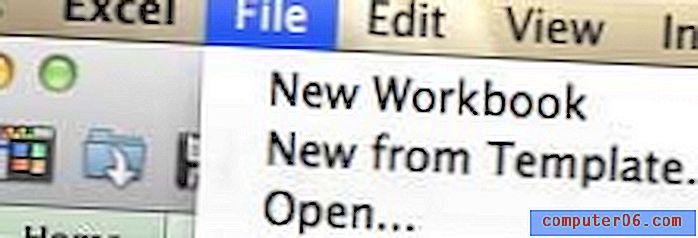
4. Adım: Baskı Alanı seçeneğine gidin, ardından Baskı Alanını Ayarla seçeneğini seçin.
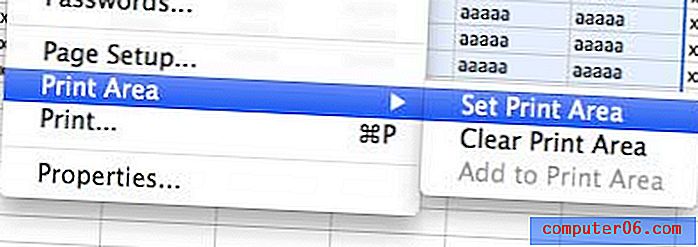
Artık e-tablonuzu yazdırmaya gittiğinizde, Yazdır menüsünün Hızlı Önizleme alanında yalnızca yeni seçtiğiniz alanın görüntülendiğini göreceksiniz.
Amazon'dan dergi aboneliği satın alabileceğinizi biliyor muydunuz? Her biri düşük bir fiyatla sunulan Time, Entertainment Weekly ve Cosmopolitan gibi birçok popüler seçeneğe sahipler. Daha fazlasını öğrenmek için buraya tıklayın.



